关闭报错反馈
请描述您所遇到的错误,我们将尽快予以修正,谢谢!
*必填项,请输入内容
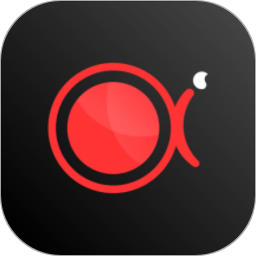
软件评级:
应用平台:win7, WinAll 软件官网:暂无闂傚倷绀侀幖顐﹀箯鐎n喖闂柨婵嗩槸閻掑灚銇勯幒宥堝厡闁绘搩鍨崇槐鎺懳旈埀顒勫箠韫囨挮缂氭い蹇撶墛閺呮悂鏌ㄩ悤鍌涘
傲软录屏软件能够完美无瑕的录制出你需要录制出的各项视频,并且软件的功能强大能作用于多种场景,满足各类用户的使用需要,给大家带来非常多的帮助,而且携带便捷,并且内存占用率非常小!
能够帮你音画同步录制电脑桌面操作、在线会议、娱乐视频等所有活动。它提供全屏录制、区域录制、画中画等多种录制视频模式,让用户轻松搞定聊天视频录像及教学视频。
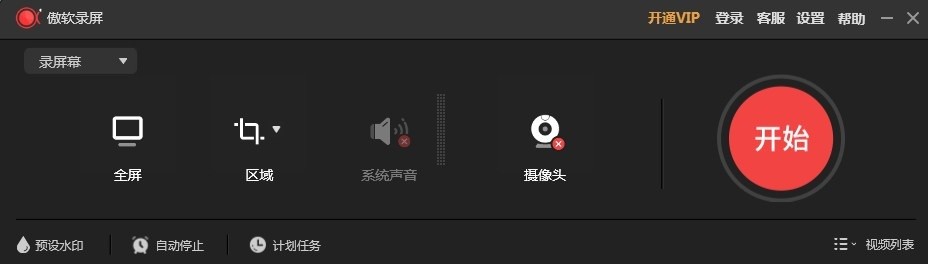
录制摄像头
既可以单独录制摄像头画面,也可以录制画中画效果。
转换视频
将录制好的视频,转换为多种格式,如:MP4、AVI、WMV、MOV等。
任务录制
支持两种任务录制功能,即电脑屏幕/摄像头定时计划任务录制和跟随录制功能。
编辑视频
支持实时编辑视频录制画面,也支持在录制后,使用高级编辑功能,增加视频特效。
转换
它支主流形式,可以在这些形式之间来回转换。
学习
操作很简单。她有教书的技能,学习的时候可以录音。
录音
非常灵活,支持录音。参数也很明确,是100%的原件。
清晰
特别是可以录下清晰的内容,也可以同时录下两个,录在一张照片上。
选择音源输出
点击声音按钮来选择是否录制声音,在下拉列表中,有三种模式可选,“系统声音”、“麦克风”和“系统声音和麦克风”,按需选择正确的音源。同时,你可以在“选项”中调节系统声音和麦克风的音量。
选择录制范围
录制模式可以选为全屏或者是区域录制或者是游戏模式,点击*个按钮选择全屏录制,点击第二个按钮,你可以根据需求自定义录制范围和调整录影框大小。
摄像头录制
如果你想录制画中画效果,你可以直接点击摄像头按钮,同时录制摄像头画面和屏幕操作;如果你想单独录制摄像头画面,则可以从顶部工具栏“录制”的下拉列表中选择“摄像头”,然后就会在倒计时后直接记录摄像头画面了。
游戏-娱乐
支持高清录制游戏实况,录制画外音进行游戏解说,原画记录游戏精彩画面及截取精湛操作图片,并将其分享到各大平台,与他人分享。
教学-学习
此视频录像软件提供丰富的录制工具,可用其录制在线教学视频及随时添加注释,会让你的教学演示视频更加生动,让观看者更直观了解重点。
商业-办公
可以捕捉全屏图像,活动窗口,电脑摄像头,为您公司的产品制作演示视频,或录制在线网络会议,以供备份方便查看。方便您在商业中,办公中的一切沟通交流活动。
更多体验
无论你是录制在线课程,网络通话,远程会议,还是电脑操作记录,傲软录屏(ApowerREC)提供给你流畅的录制体验,快来记录你的精彩生活吧。
录制的画面卡住不动,怎么办?
建议到软件设置里检查一下并勾选“防止画面静止”的选项,这样就可以避免画面不动或卡着的情况了。
在录制多台显示屏时,如何选择另一个屏幕而不是主屏幕?
录制之前,请到软件设置中取消勾选“提升画面采集效率(推荐)”这个选项,即可选择你需要录制的屏幕了。
录制不了游戏画面,怎么办?
一般情况下,请在软件设置中勾选“提升画面采集效率(推荐)”即可显示游戏画面,如果勾选之后显示黑屏,请使用窗口模式玩游戏再进行录制。
录制的视频卡顿/不流畅,怎么办?
你可以到软件设置中,更改一些参数尝试提高视频质量,如将输出格式设置为MP4,帧速率为24,改用自动比特率,使用MPEG4编码器,并选择标准品质,这样就能流畅录制视频了。
软件截图 / Preview Picture
最新更新 / Last Update
请描述您所遇到的错误,我们将尽快予以修正,谢谢!
*必填项,请输入内容
网友评论 / comment

0条评论
查看所有0条评论>